Tips over Explorary.com verwijderen (verwijderen Explorary.com)
Explorary.com is een van die toepassingen die blik nuttig aanvankelijk en later op hun gevaarlijke aard bloot. Het valt in de categorie van browser hijackers en PUPs (mogelijk ongewenste programma’s), omdat het Hiermee wijzigt u de instellingen van uw browser zonder uw toestemming. Het kan vallen alle belangrijke browsers zoals Google Chrome, Internet Explorer, Safari en Mozilla Firefox. Is het kundig voor hun instellingen wijzigen door het veranderen van hun standaardzoekmachine, nieuw tabblad en homepage in de website Explorary.com, die niet mag worden gebruikt als uw search engine.
Het kan heel moeilijk zijn om uw oude instellingen terug omdat de PUP installeert sommige browser-extensies op uw PC die de functie om te voorkomen dat de wijzigingen hebben. Het programma is gemaakt door InMind Inc., en het is gemaakt om te kijken aantrekkelijk. Zijn slogan is “Explore films en TV-Shows te vinden precies wat je wilt”. Het belooft te snel toegang bieden tot trailers, filmrecensies, samenvattingen en films zelf. Het toont ook een aantal snelkoppelingen naar populaire websites als Facebook of Youtube. Toch moet u Explorary.com verwijderen.
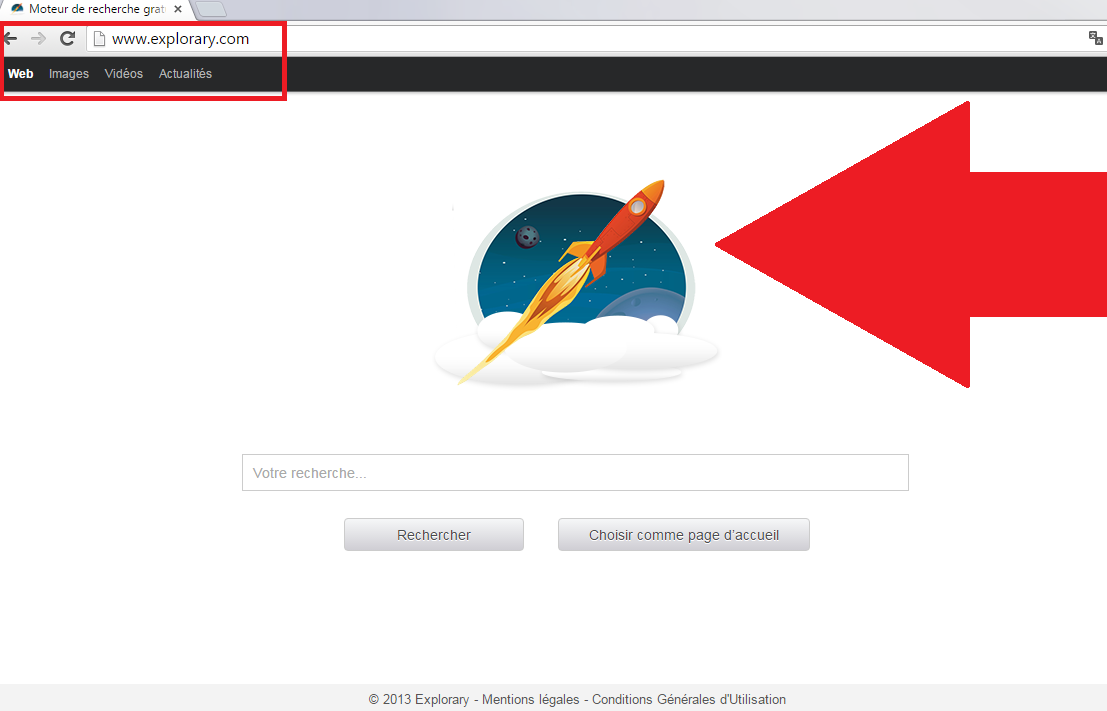
Waarom is Explorary.com gevaarlijk op mijn PC?
De browser hijacker gebruikt een gemodificeerde versie van Ask.com voor de resultaten. Het betekent dat het injecteert gesponsorde links naar de legitieme resultaten. De derde-partij links doen niet onderscheiden van de reëel, dus er een mogelijkheid is van per ongeluk op te klikken. Ze zijn gevaarlijk vanwege mogelijke omleidingen naar webpagina’s die kunnen worden besmet. Wat meer is, ziet u mogelijk sommige online advertenties zoals pop-ups of banners die heel schadelijk kunnen zijn. De meest gevaarlijke eigenschap van deze PUP is het verzamelen van de informatie die sterk kan worden gerelateerd aan uw identiteit. Hoewel de kaper beweert niet te bespioneren uw persoonlijke gegevens, verzamelt het nog steeds uw IP-adressen, zoekopdrachten en geschiedenis, URL’s, browsertaal, enzovoort. Terwijl ze niet direct persoonlijke, kan deze info bloot een aantal details aan de scheppers van het programma. De informatie kan later worden gedeeld met derden. Zoals u zien kunt, is het een goed idee om Explorary.com verwijderen.
Hoe mijn computer geïnfecteerd met Explorary.com?
Niet veel mensen daadwerkelijk gebruiken de mogelijkheid om de browser hijacker vanaf haar officiële pagina downloaden. Daarom is het programma vrije software bundels naast met andere PUPs opgezet. Zoals je duidelijk zien kunt, de kaper is zo ongewenst dat het moet worden gebracht in computers zonder gebruikers merken. U kunt echter voorkomen dat dergelijke gebeurtenissen als u lees de voorwaarden en de overeenkomsten tijdens het installeren van software en koos de methode Geavanceerd of aangepaste installatie.
Hoe te verwijderen Explorary.com van mijn personal computer?
Explorary.com verwijdering mag niet worden een moeilijke taak hebt u een betrouwbare spyware en malware verwijdering applicatie op je PC. Als, toevallig, wilt u handmatig verwijderen Explorary.com, wordt u sterk aangeraden om te scannen uw PC voor mogelijke extra virussen daarna.
Offers
Removal Tool downloadento scan for Explorary.comUse our recommended removal tool to scan for Explorary.com. Trial version of provides detection of computer threats like Explorary.com and assists in its removal for FREE. You can delete detected registry entries, files and processes yourself or purchase a full version.
More information about SpyWarrior and Uninstall Instructions. Please review SpyWarrior EULA and Privacy Policy. SpyWarrior scanner is free. If it detects a malware, purchase its full version to remove it.

WiperSoft Beoordeling WiperSoft is een veiligheidshulpmiddel dat real-time beveiliging van potentiële bedreigingen biedt. Tegenwoordig veel gebruikers geneigd om de vrije software van de download va ...
Downloaden|meer


Is MacKeeper een virus?MacKeeper is niet een virus, noch is het een oplichterij. Hoewel er verschillende meningen over het programma op het Internet, een lot van de mensen die zo berucht haten het pro ...
Downloaden|meer


Terwijl de makers van MalwareBytes anti-malware niet in deze business voor lange tijd zijn, make-up ze voor het met hun enthousiaste aanpak. Statistiek van dergelijke websites zoals CNET toont dat dez ...
Downloaden|meer
Quick Menu
stap 1. Uninstall Explorary.com en gerelateerde programma's.
Explorary.com verwijderen uit Windows 8
Rechtsklik op de achtergrond van het Metro UI-menu en selecteer Alle Apps. Klik in het Apps menu op Configuratiescherm en ga dan naar De-installeer een programma. Navigeer naar het programma dat u wilt verwijderen, rechtsklik erop en selecteer De-installeren.


Explorary.com verwijderen uit Windows 7
Klik op Start → Control Panel → Programs and Features → Uninstall a program.


Het verwijderen Explorary.com van Windows XP:
Klik op Start → Settings → Control Panel. Zoek en klik op → Add or Remove Programs.


Explorary.com verwijderen van Mac OS X
Klik op Go knoop aan de bovenkant verlaten van het scherm en selecteer toepassingen. Selecteer toepassingenmap en zoekt Explorary.com of andere verdachte software. Nu de rechter muisknop op elk van deze vermeldingen en selecteer verplaatsen naar prullenmand, dan rechts klik op het prullenbak-pictogram en selecteer Leeg prullenmand.


stap 2. Explorary.com verwijderen uit uw browsers
Beëindigen van de ongewenste uitbreidingen van Internet Explorer
- Start IE, druk gelijktijdig op Alt+T en selecteer Beheer add-ons.


- Selecteer Werkbalken en Extensies (zoek ze op in het linker menu).


- Schakel de ongewenste extensie uit en selecteer dan Zoekmachines. Voeg een nieuwe toe en Verwijder de ongewenste zoekmachine. Klik Sluiten. Druk nogmaals Alt+X en selecteer Internetopties. Klik het tabblad Algemeen, wijzig/verwijder de URL van de homepagina en klik OK.
Introductiepagina van Internet Explorer wijzigen als het is gewijzigd door een virus:
- Tryk igen på Alt+T, og vælg Internetindstillinger.


- Klik på fanen Generelt, ændr/slet URL'en for startsiden, og klik på OK.


Uw browser opnieuw instellen
- Druk Alt+T. Selecteer Internetopties.


- Open het tabblad Geavanceerd. Klik Herstellen.


- Vink het vakje aan.


- Klik Herinstellen en klik dan Sluiten.


- Als je kan niet opnieuw instellen van uw browsers, gebruiken een gerenommeerde anti-malware en scan de hele computer mee.
Wissen Explorary.com van Google Chrome
- Start Chrome, druk gelijktijdig op Alt+F en selecteer dan Instellingen.


- Klik Extensies.


- Navigeer naar de ongewenste plug-in, klik op de prullenmand en selecteer Verwijderen.


- Als u niet zeker welke extensies bent moet verwijderen, kunt u ze tijdelijk uitschakelen.


Google Chrome startpagina en standaard zoekmachine's resetten indien ze het was kaper door virus
- Åbn Chrome, tryk Alt+F, og klik på Indstillinger.


- Gå til Ved start, markér Åbn en bestemt side eller en række sider og klik på Vælg sider.


- Find URL'en til den uønskede søgemaskine, ændr/slet den og klik på OK.


- Klik på knappen Administrér søgemaskiner under Søg. Vælg (eller tilføj og vælg) en ny søgemaskine, og klik på Gør til standard. Find URL'en for den søgemaskine du ønsker at fjerne, og klik X. Klik herefter Udført.




Uw browser opnieuw instellen
- Als de browser nog steeds niet zoals u dat wilt werkt, kunt u de instellingen herstellen.
- Druk Alt+F. Selecteer Instellingen.


- Druk op de Reset-knop aan het einde van de pagina.


- Tik één meer tijd op Reset-knop in het bevestigingsvenster.


- Als u niet de instellingen herstellen, koop een legitieme anti-malware en scan uw PC.
Explorary.com verwijderen vanuit Mozilla Firefox
- Druk gelijktijdig Ctrl+Shift+A om de Add-ons Beheerder te openen in een nieuw tabblad.


- Klik Extensies, zoek de ongewenste plug-in en klik Verwijderen of Uitschakelen.


Mozilla Firefox homepage als het is gewijzigd door virus wijzigen
- Åbn Firefox, klik på Alt+T, og vælg Indstillinger.


- Klik på fanen Generelt, ændr/slet URL'en for startsiden, og klik på OK. Gå til Firefox-søgefeltet, øverst i højre hjørne. Klik på ikonet søgeudbyder, og vælg Administrer søgemaskiner. Fjern den uønskede søgemaskine, og vælg/tilføj en ny.


- Druk op OK om deze wijzigingen op te slaan.
Uw browser opnieuw instellen
- Druk Alt+H.


- Klik Informatie Probleemoplossen.


- Klik Firefox Herinstellen - > Firefox Herinstellen.


- Klik Voltooien.


- Bent u niet in staat om te resetten van Mozilla Firefox, scan uw hele computer met een betrouwbare anti-malware.
Verwijderen Explorary.com vanuit Safari (Mac OS X)
- Het menu te openen.
- Kies Voorkeuren.


- Ga naar het tabblad uitbreidingen.


- Tik op de knop verwijderen naast de ongewenste Explorary.com en te ontdoen van alle andere onbekende waarden als goed. Als u of de uitbreiding twijfelt of niet betrouwbaar is, simpelweg ontketenen naar de vogelhuisje inschakelen om het tijdelijk uitschakelen.
- Start opnieuw op Safari.
Uw browser opnieuw instellen
- Tik op het menupictogram en kies Safari opnieuw instellen.


- Kies de opties die u wilt naar reset (vaak alle van hen zijn voorgeselecteerd) en druk op Reset.


- Als de browser, kunt u niet herstellen, scan uw hele PC met een authentiek malware removal-software.
Site Disclaimer
2-remove-virus.com is not sponsored, owned, affiliated, or linked to malware developers or distributors that are referenced in this article. The article does not promote or endorse any type of malware. We aim at providing useful information that will help computer users to detect and eliminate the unwanted malicious programs from their computers. This can be done manually by following the instructions presented in the article or automatically by implementing the suggested anti-malware tools.
The article is only meant to be used for educational purposes. If you follow the instructions given in the article, you agree to be contracted by the disclaimer. We do not guarantee that the artcile will present you with a solution that removes the malign threats completely. Malware changes constantly, which is why, in some cases, it may be difficult to clean the computer fully by using only the manual removal instructions.
